3 способа бесплатно добавить размытие к фотографиям и скриншотам на мобильных устройствах и ПК
Размытие изображения – это уникальный метод, который может помочь вам привлечь внимание зрителя к определенной части изображения или скрыть то же самое. В дополнение к этому вы можете использовать технику размытия изображения для создания красивых фонов и создания потрясающих эффектов для вашего объекта. В этой статье вы узнаете 3 способа бесплатно добавить размытие к фотографиям, снимкам экрана на мобильных устройствах и ПК. Вы также можете научиться увеличивать разрешение и размер изображения без потери качества.
Способы добавления размытия к фотографиям, скриншотам на мобильных устройствах и ПК бесплатно
Создание размытия с помощью редактора изображений телефона на мобильном устройстве
Вы можете использовать стандартную камеру / приложение галереи на телефоне, чтобы придать вашим фотографиям эффект размытия. С помощью этого приложения вы можете размыть все изображение или его часть. Следуйте этим простым шагам, чтобы сделать то же самое.
- Откройте приложение «Камера» на телефоне, чтобы сделать снимок, или откройте любую существующую фотографию для редактирования.
- Нажмите на значок редактирования / карандаша, чтобы отредактировать изображение.
- Найдите и найдите Mosiac и активируйте его, нажав на него.
- Проведите пальцем по изображению, чтобы создать эффект размытия.
- Вы можете размыть все изображение или только его часть.
- Нажмите на кнопку «Сохранить», чтобы сохранить изменения.
Используйте LunaPic Image Editor Online на ПК
Вы также можете создать эффект размытия для своих изображений с помощью компьютера. Для этого не нужно устанавливать какое-либо дополнительное программное обеспечение. Следуйте этим простым шагам, чтобы добавить эффект размытия к вашим фотографиям в Интернете.
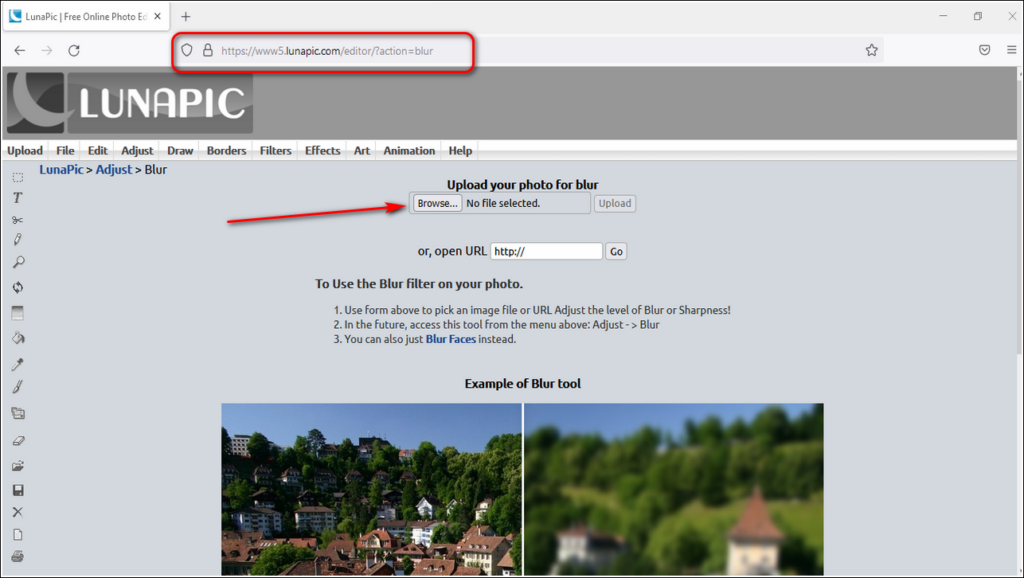
Программы для Windows, мобильные приложения, игры - ВСЁ БЕСПЛАТНО, в нашем закрытом телеграмм канале - Подписывайтесь:)
- Отрегулируйте ползунок «Размытие», чтобы создать эффект размытия на изображении.
- Нажмите кнопку «Применить», чтобы сохранить изменения.
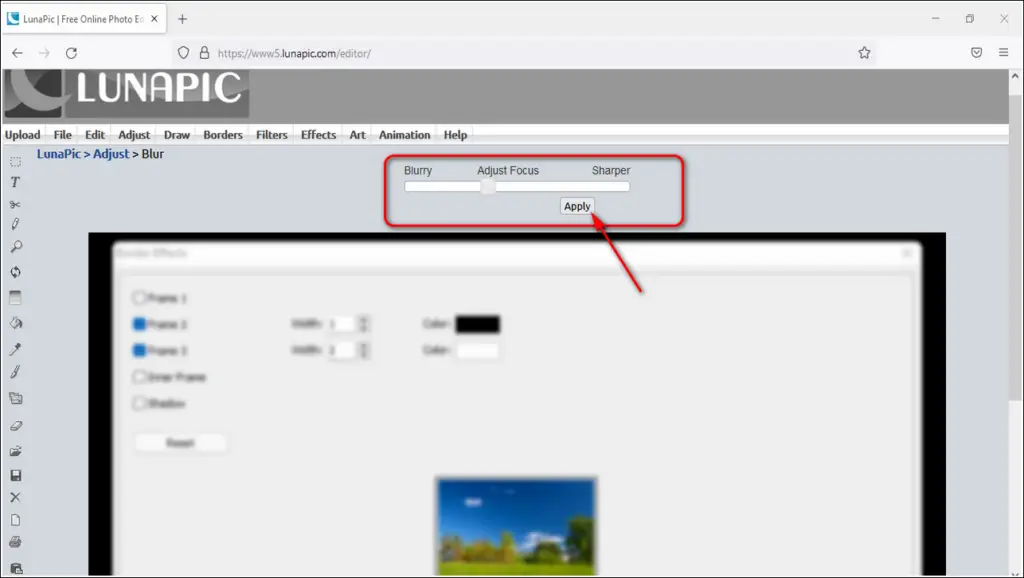
- Чтобы сохранить это изображение, перейдите к файлу и выберите «Сохранить изображение».
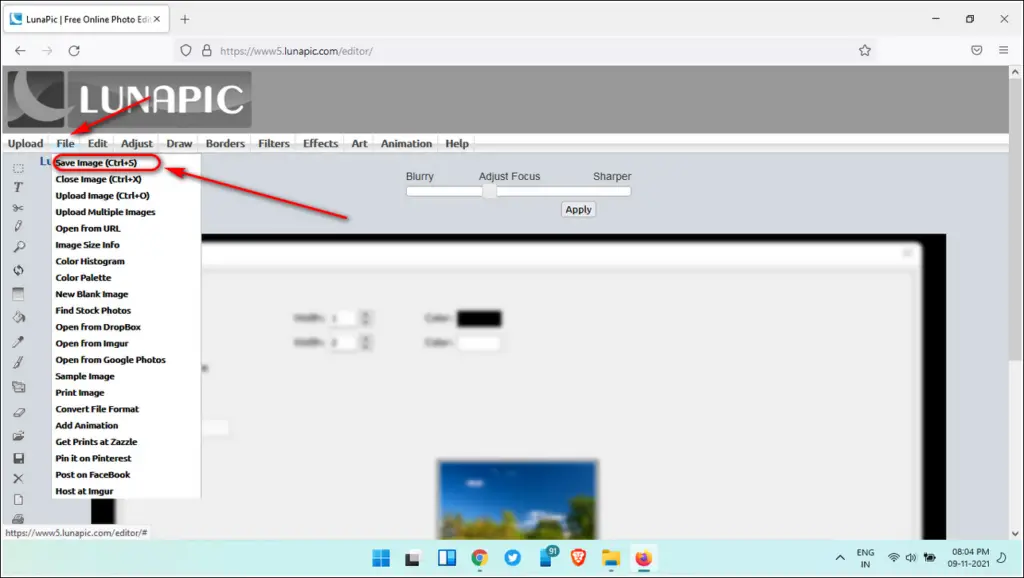
Размытие определенной части изображений с помощью Peko Step на ПК
Peko Step – еще один замечательный онлайн-редактор изображений, позволяющий размыть ваши фотографии на ПК. Используя этот онлайн-сервис, вы можете размыть не только все изображение, но и отдельные части внутри изображения. Следуйте этим простым шагам, чтобы добиться того же.
- Открытым Пеко Степ в вашем веб-браузере.
- Нажмите кнопку «Обзор», чтобы выбрать изображение.
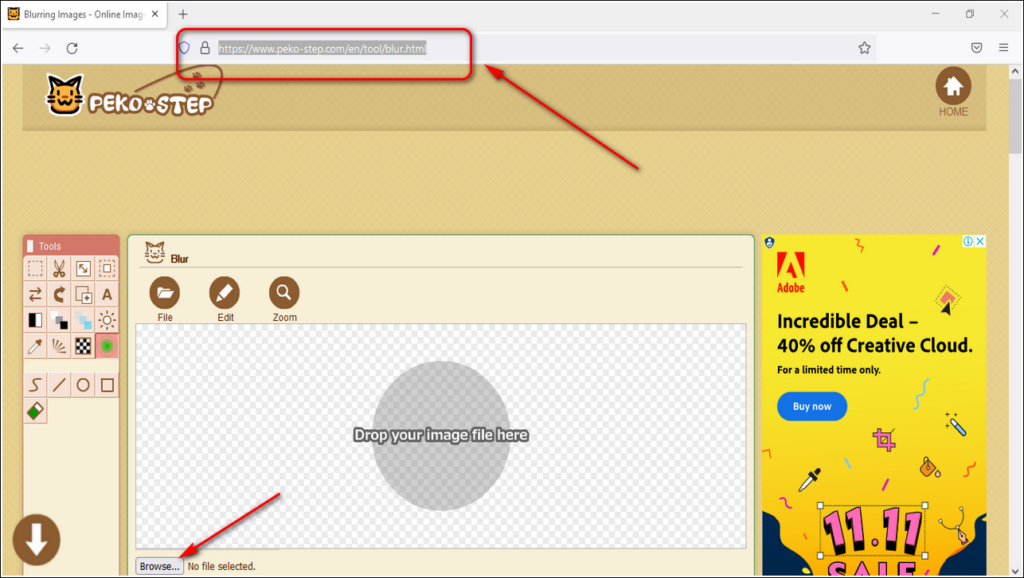
- Выберите форму, которую вы хотите использовать для создания эффекта размытия.
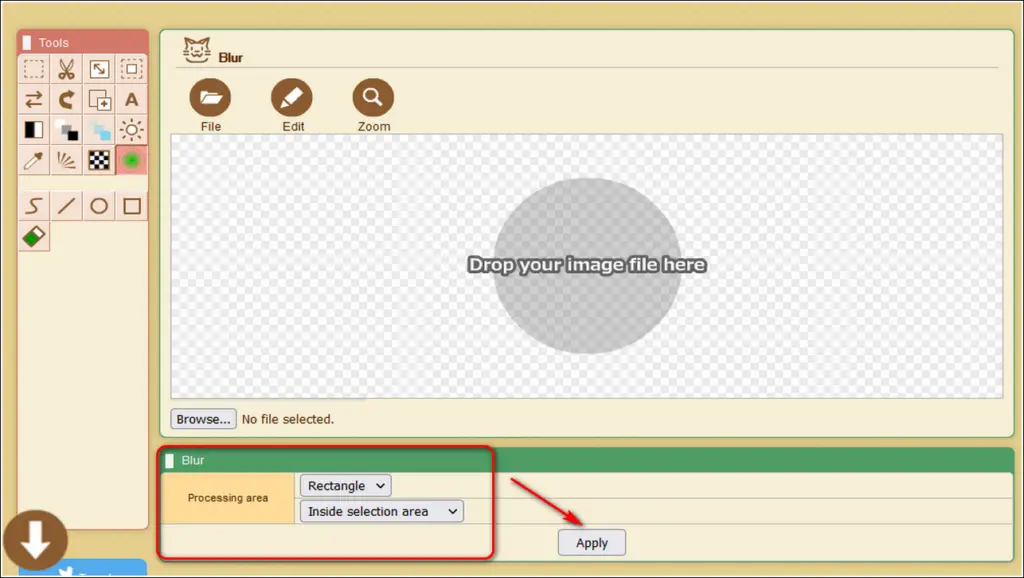
- Щелкните значок «Размытие» и выберите пространство, которое вы хотите размыть.
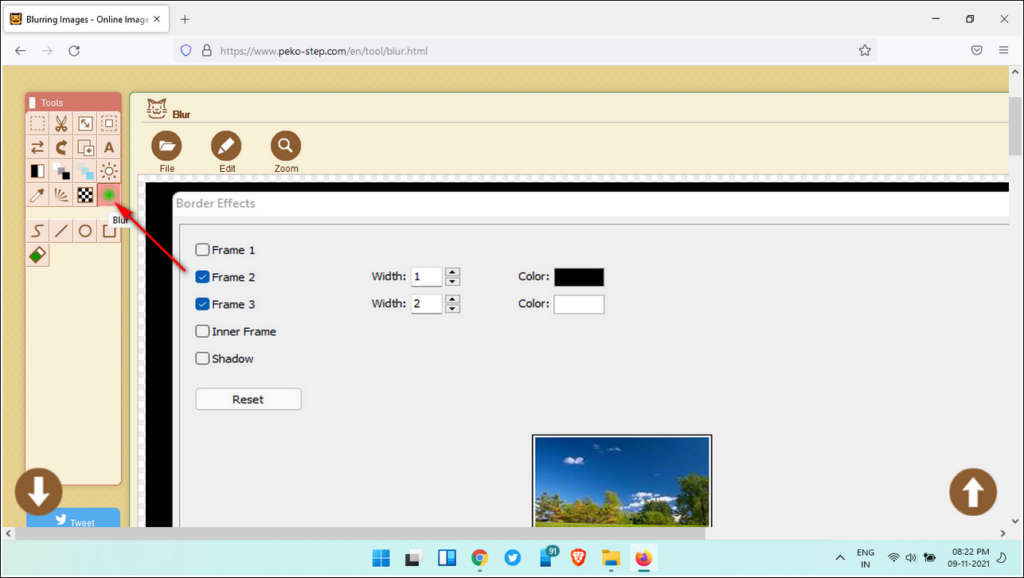
- Нажмите кнопку «Применить», чтобы размыть определенную часть, которую вы выбрали ранее.
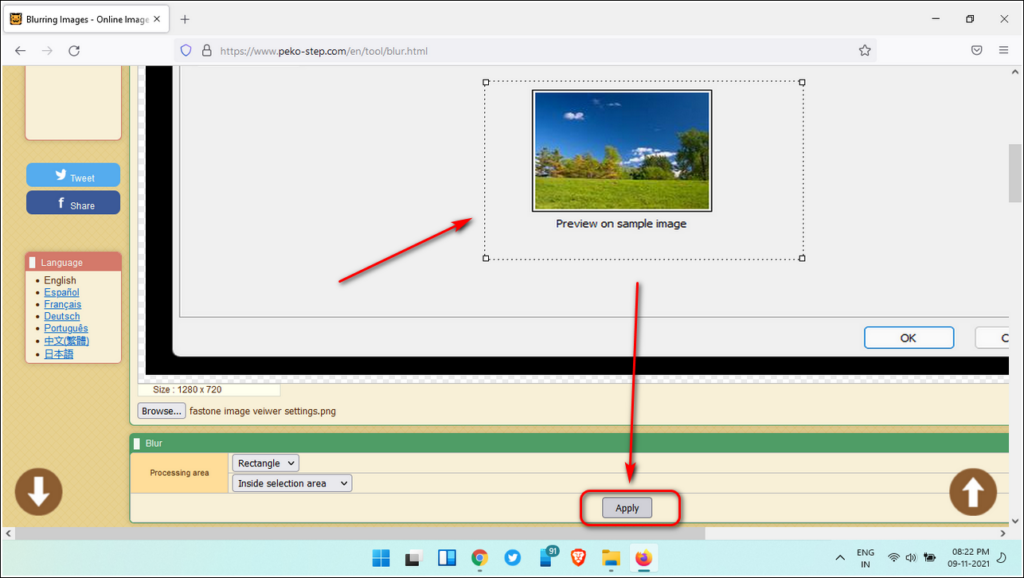
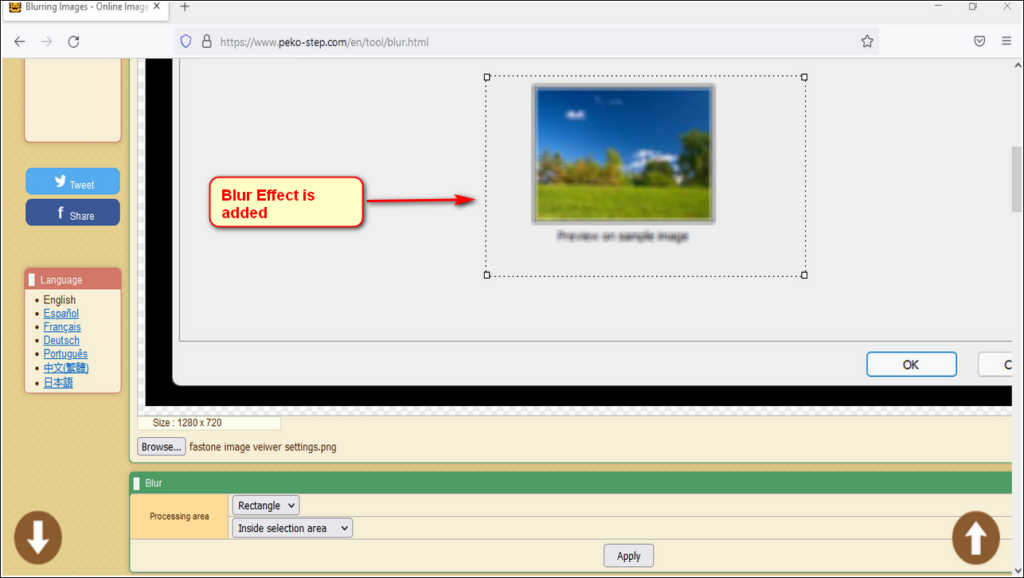
- Чтобы сохранить изображение, нажмите «Файл», а затем выберите «Сохранить изображение», чтобы сохранить его в своей системе.
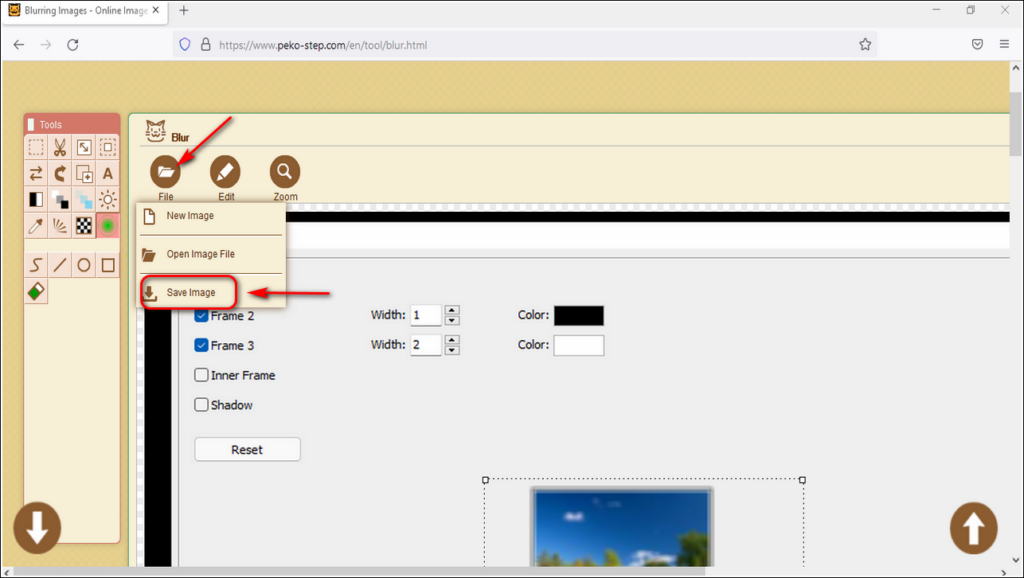
Программы для Windows, мобильные приложения, игры - ВСЁ БЕСПЛАТНО, в нашем закрытом телеграмм канале - Подписывайтесь:)
Заключение
В этой статье вы узнали 3 способа легко добавить эффекты размытия к фотографиям и снимкам экрана с помощью телефона или ПК. Если это двухминутное чтение помогло вам создать собственные размытые фотографии, нажмите кнопку «Нравится» и поделитесь этой информативной статьей со своими друзьями, чтобы они помогли им. Как всегда, ждите новых статей, подобных этой.